- Автор Abigail Brown [email protected].
- Public 2024-01-07 19:06.
- Последнее изменение 2025-06-01 07:17.
Когда дело доходит до USB-C и USB 3, вот основные различия: USB-C говорит вам о форме и аппаратных возможностях кабельного разъема; USB 3 сообщает вам протокол передачи данных и скорость кабеля. Они работают вместе, чтобы помочь вам быстро передавать информацию.
Вот что еще вам нужно знать.
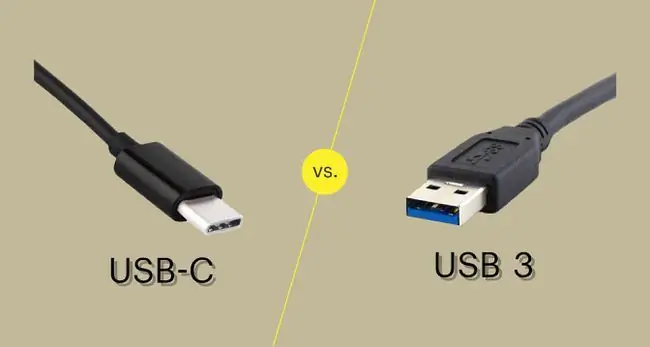
Общие выводы (основные различия)
- Термин, используемый для разъема USB.
- Самый маленький из всех разъемов USB.
- Двусторонний разъем.
- Мощность до 100 Вт.
- Термин, используемый для типа кабеля USB.
- Скорость передачи данных до 5 Гбит/с.
- Включает 3.2 Gen 2X2, обеспечивающий скорость до 20 Гбит/с (редко).
- Включает версию 3.1 со скоростью до 10 Гбит/с.
- Совместимость с несколькими разъемами USB.
Самый простой способ понять разницу между USB-C и USB 3 состоит в том, что один описывает разъем (USB-C), а другой - технологию передачи данных (USB 3).
USB-C - это последнее поколение USB-разъемов, которые обеспечивают реверсивный штекер, который можно вставить в устройство, не вставляя его неправильно. USB-C также способен обеспечить большую мощность для устройств.
USB 3 представляет несколько поколений USB-кабелей, включая USB 3.0 и USB 3.1. Каждый из них обеспечивает очень быструю передачу данных со скоростью до 10 Гбит/с.
Вы также можете встретить термин USB 3.2. Этот термин был введен в попытке ребрендинга USB 3.0 и 3.1. Это та же спецификация, но (в некоторых кругах) USB 3.0 теперь называется USB 3.2 Gen 1, а USB 3.1 называется USB 3.2 Gen 2. Однако, по сути, это все те же спецификации, которые вы уже знаете. как USB 3.0 и USB 3.1.
Скорость передачи данных: имеет значение только USB 3
- Можно использовать с любым типом кабеля USB.
- Не влияет на скорость передачи данных.
- USB 3.1 поддерживает скорость до 10 Гбит/с.
- USB 3.0 поддерживает скорость до 5 Гбит/с.
- USB 2.0 поддерживает только до 480 Мбит/с.
Представленный в 2008 году стандарт USB 3.0 повысил скорость передачи данных через USB в 10 раз по сравнению с USB 2.0. В 2013 году стандарт USB 3.1 удвоил скорость передачи данных до 10 Гбит/с.
Это важное различие. Кабель USB 3.1 дороже в производстве, чем кабель USB 2.0. Поскольку разъем USB-C работает с любым кабелем USB, включая USB 2.0, продавцы более дешевых кабелей USB продают кабели с маркировкой «USB-C», оставляя спецификацию USB 2.0 мелким шрифтом.
Если вы ищете USB-кабель с высокой скоростью передачи данных, убедитесь, что это USB 3.0 или выше, независимо от типа разъема.
Еще один маркетинговый трюк - продавать USB-кабели как «USB 3.1 Gen1». Это термин, который относится к USB 3.0. Если вам действительно нужен USB-кабель с возможностью передачи данных со скоростью 10 Гбит/с, ищите на упаковке «USB 3.1 Gen2».
Простота использования: важен только USB-C
- Обеспечивает подачу питания мощностью 100 Вт вместе с передачей данных.
- 24 контакта обеспечивают обратную совместимость с любым типом кабеля.
- Двусторонний дизайн означает, что вы никогда не вставите его неправильно.
-
Генерация (3.0 против 3.1) повлияет на ограничения на передачу данных.
- Совместимость с любым разъемом USB.
- Оказывает незначительное влияние на удобство использования.
Когда дело доходит до простоты использования USB-кабеля, действительно имеет значение только тип разъема (USB-C). Кабели USB типа A и B всегда зависят от правильного подключения разъема, а также от формы порта.
Разъемы USB-C имеют контакты, которые подключаются независимо от того, как вы их вставляете. Это устраняет путаницу и повышает удобство использования.
От того, является ли кабель USB 2.0 или 3.0, мало зависит, насколько легко им будет пользоваться.
Совместимость: USB-C является ограничивающим фактором
- Должен использоваться с овальным портом USB-C.
- Совместимость с технологией USB 2.0-3.1.
- Ограничено только доступными портами.
- Совместимость с любым разъемом USB.
- Совместимость с любой технологией USB.
- Никаких ограничений по выбору кабеля.
На первый взгляд, понимание совместимости может показаться запутанным. Итак, давайте работать с примером. Допустим, у вас есть:
- Принтер с поддержкой USB 2.0 и разъемом USB Type-B
- USB-кабель для USB 2.0
- USB-порт вашего компьютера поддерживает стандарт USB 3.1
В этом сценарии, если оба конца кабеля подключены к соответствующим портам на принтере и компьютере, кабель USB 2.0 будет работать. Это связано с тем, что порт компьютера, рассчитанный на USB 3.1, обратно совместим как с кабелем, так и с принтером.
Вот альтернативный сценарий:
- Новый принтер с поддержкой USB 3.1
- Компьютерный конец кабеля принтера представляет собой разъем типа USB-C
- USB-порт вашего компьютера - USB A, без портов USB-C
Этот сценарий не сработает, потому что на вашем компьютере нет порта USB-C.
На самом деле, самая распространенная проблема совместимости с USB-C - это отсутствие порта USB-C на их устройстве. К счастью, есть адаптеры, которые легко найти и которые недороги в использовании. И чаще всего соединительные кабели имеют конец USB-C и конец USB A (для компьютера).
Окончательный вердикт: USB-C и USB разные, но важные
Поскольку технология USB 3 обратно совместима со всеми старыми устройствами и портами, вы, как правило, не ошибетесь, купив кабель, рассчитанный на USB 3.0 или 3.1. С этими кабелями вы получите более высокую скорость передачи данных, если оба подключаемых устройства способны на это.
С другой стороны, вы не захотите использовать кабель с разъемом USB-C, если либо устройство, которое вы подключаете, либо ваш компьютер не имеют порта, поддерживающего этот разъем.
Всегда покупайте кабели в зависимости от типа USB (A, B или C) порта, к которому вы подключаетесь на каждом конце.






